
Pastaba: Pirmas dalykas, kurį reikia padaryti, yra užtikrinti, kad jūsų kompiuteryje būtų įdiegta PDF rinkmenų skaitymo programa. „Adobe“ turi nemokamą skaitytoją savo interneto svetainėje.
PDF įrašymas iš tinklalapio
- Spustelėkite saitą arba piktogramą, vaizduojančią PDF failą. Priklausomai nuo jūsų interneto naršyklės ir PDF skaitymo programos nustatymų, PDF failas gali automatiškai atsisiųsti ir atidaryti naršyklėje. Jei gaunate užklausą atidaryti arba išsaugoti PDF failą, pereikite prie 4 veiksmo.
- Kai perkeliate pelės žymeklį ant dokumento, turėtų būti rodoma maža įrankių juosta. Įrankių juosta dažnai yra puslapio viršutiniame dešiniajame arba apatiniame dešiniajame kampe.
- Suradę įrankių juostą, spustelėkite piktogramą, kuri atrodo kaip kompiuterio diskelis arba rodyklė, nukreipta žemyn, kad išsaugotumėte PDF failą. Jei įrankių juosta nematoma, naršyklės meniu „Failas“ pasirinkite „ Išsaugoti kaip“ arba „ Išsaugoti“ kaip parinktį. (Paspauskite Alt klavišą, kad meniu juosta būtų matoma, jei ji yra paslėpta.) Taip pat galite dešiniuoju pelės klavišu spustelėti dokumentą ir pasirinkite Išsaugoti kaip, kad išsaugotumėte PDF failą.
- Turi būti rodomas langas, kuriame raginama nurodyti vietą, kurioje norite išsaugoti failą. Pasirinkus darbalaukio parinktį, lengva rasti PDF failą vėliau.
- Jei norite, galite pervardyti failą šiuo metu. Jei ne, praleiskite šį veiksmą.
- Spustelėkite Išsaugoti arba Gerai, kad išsaugotumėte PDF failą.
Patarimas: dabar galite išbandyti šiuos veiksmus naudodami mūsų pavyzdžio PDF nuorodą.
Pastaba: kai kurios naršyklės atidaro PDF failus, jų neperkeldamos. Jei nematote disko piktogramos, ieškokite parinkties Atsisiųsti . Kai failas atsisiunčiamas, turėtų būti rodoma išsaugojimo parinktis.
PDF įrašymas tiesiogiai iš skaitytuvo
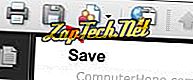
Spausdinti PDF dokumentą, kad sukurtumėte ir išsaugotumėte naują PDF failą
Jei nerandate išsaugojimo parinkties, galite pabandyti spausdinti PDF dokumentą naudodami CutePDF, kuris sukurs naują PDF failą, kurį galite išsaugoti kompiuteryje.
